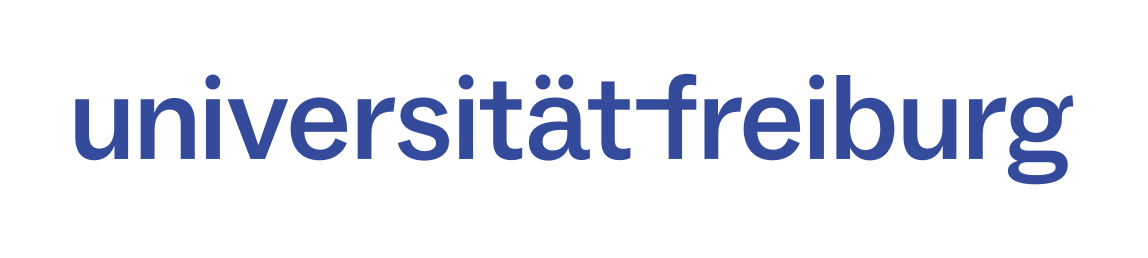Archivierung und Löschung von Videos
Um Datenmengen zu vermeiden, werden Videos 24 Monate nach dem letzten Aufruf automatisch ins Archiv verschoben. Dort verbleiben sie aktuell weitere 2 Jahre, bevor sie automatisch gelöscht werden.
Also Aufruf gilt einmaliges Anklicken bzw. auch das Bearbeiten eines Videos, sodass nach einem Aufruf die 24 Monate bis zu einer möglichen Archivierung erneut getsartet werden.
Wenn ein Video im Archiv liegt, kann es von jeder zugriffsberechtigten Person wiederhergestellt werden. Dazu zählt natürlich der/die Ersteller:in, aber auch Studierende oder wenn was Video öffetnlich ist, jede Person, die das Video sehen möchte.
Sie können Ihre Videos natürlich jederzeit unwiderruflich selbst löschen.
Um das Archiv, und damit Ihre archivierten Videos zu sehen, klicken Sie in Ilias, im Reiter „Videos“ auf den „Pfeil im Quadrat“ auf der rechten, oberen Seite, um auf die panopto-Seite zu gelangen.
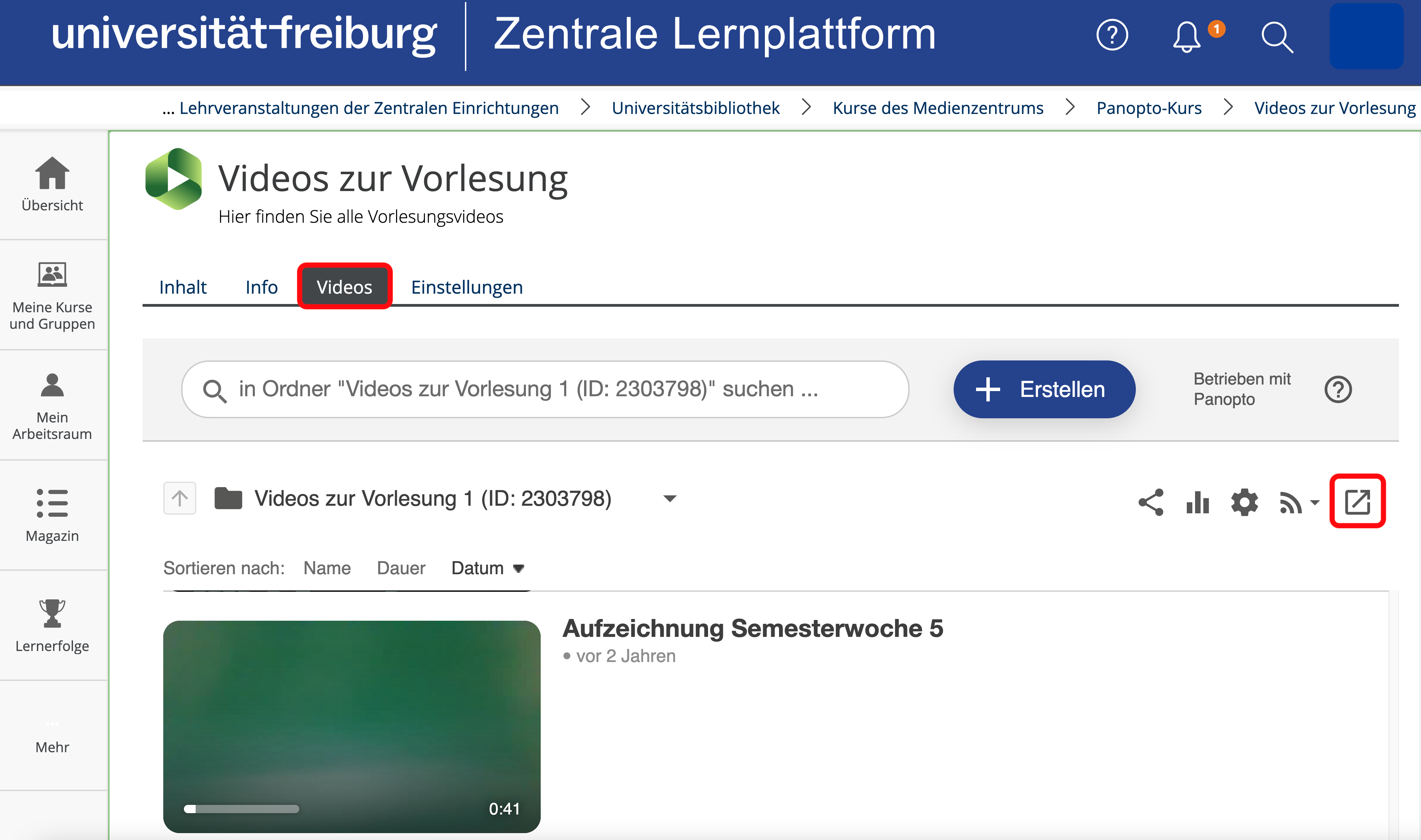
Dort klicken Sie auf „System“ links unten und wählen dann im Aufklappmenü „Archiv“.
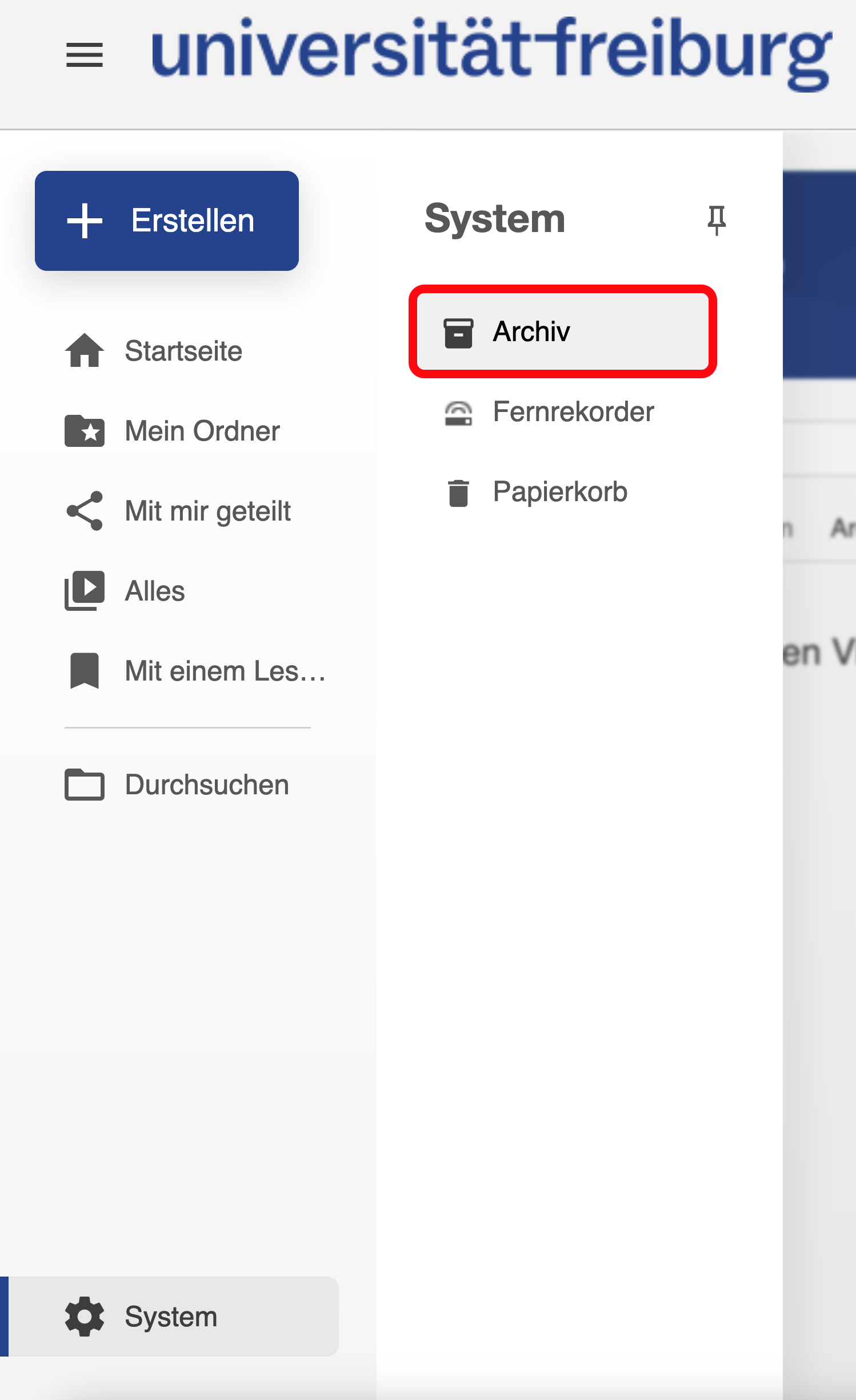
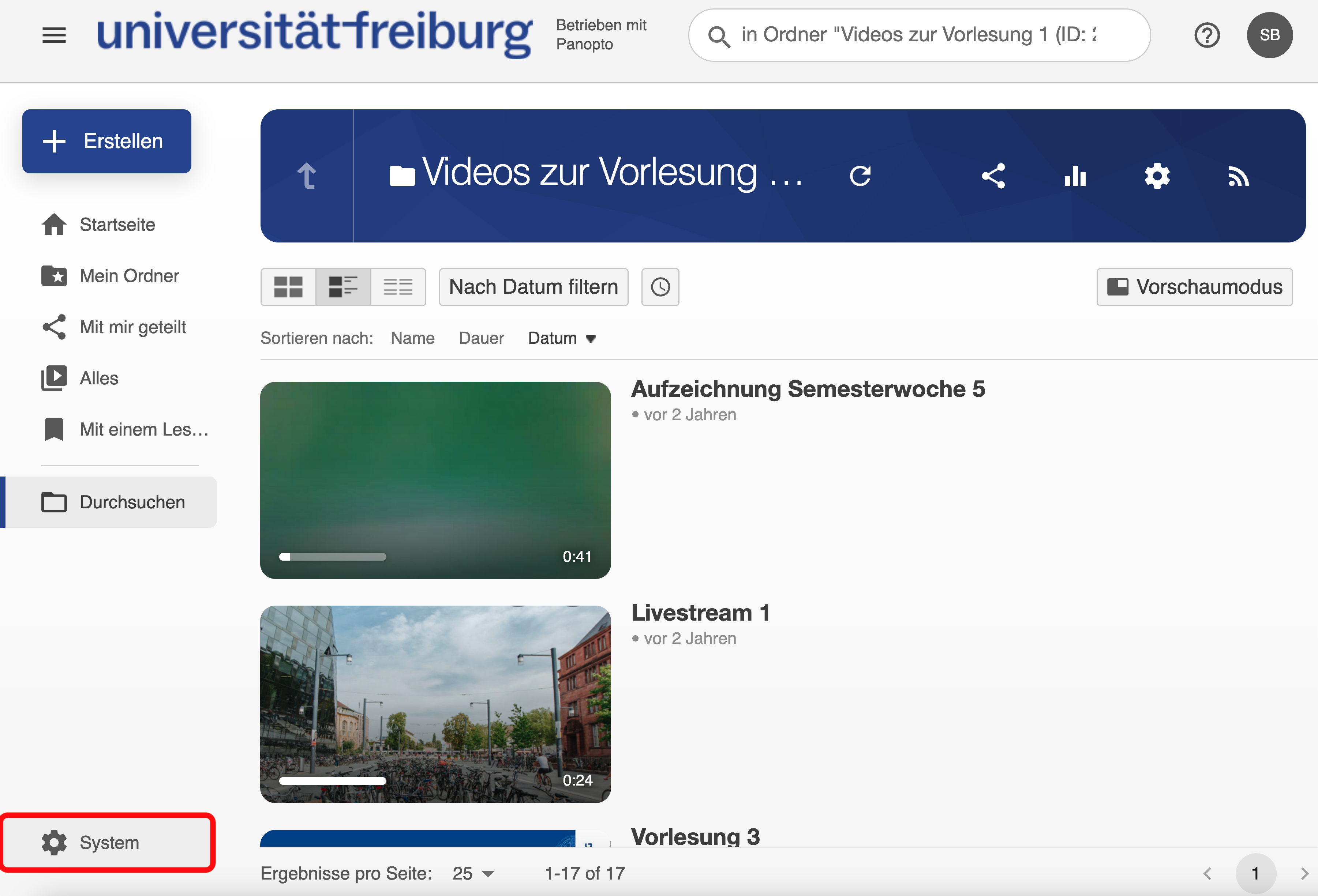
Im Archiv sehen Sie nun alle archivierten Videos, auf die Sie Zugriff haben/hatten. Das „Wiederherstellen“ kann bis zu 48 Stunden dauern.
Archivierte und wiederhergestellte Videos behalten die gleichen Freigabeinstellungen.
Ebenfalls im Aufklappmenü sehen Sie den Papierkorb. Dort werden Videos noch 3 Monate nach ihrer Löschung aufbewahrt und nur Sie können die Videos daraus wiederherstellen.
Ordner endgültig löschen
Um einen Ordner endgültig zu löschen, müssen Sie ihn „doppelt” löschen: Auf der Panopto-Oberfläche und in Ilias.
Am besten löschen Sie den Ordner zuerst auf Panopto, dann wird Ihnen der Ordner nicht mehr im Rekorder angezeigt.
Dazu gehen Sie in Ilias im Reiter „Videos“ auf die Ordnereinstellungen über die drei Punkte am rechten, oberen Rand.
Wechseln Sie dann vom Reiter „Überblick“ auf den Reiter „Verwalten“. Dort klicken Sie auf „löschen“ und bestätigen dies.
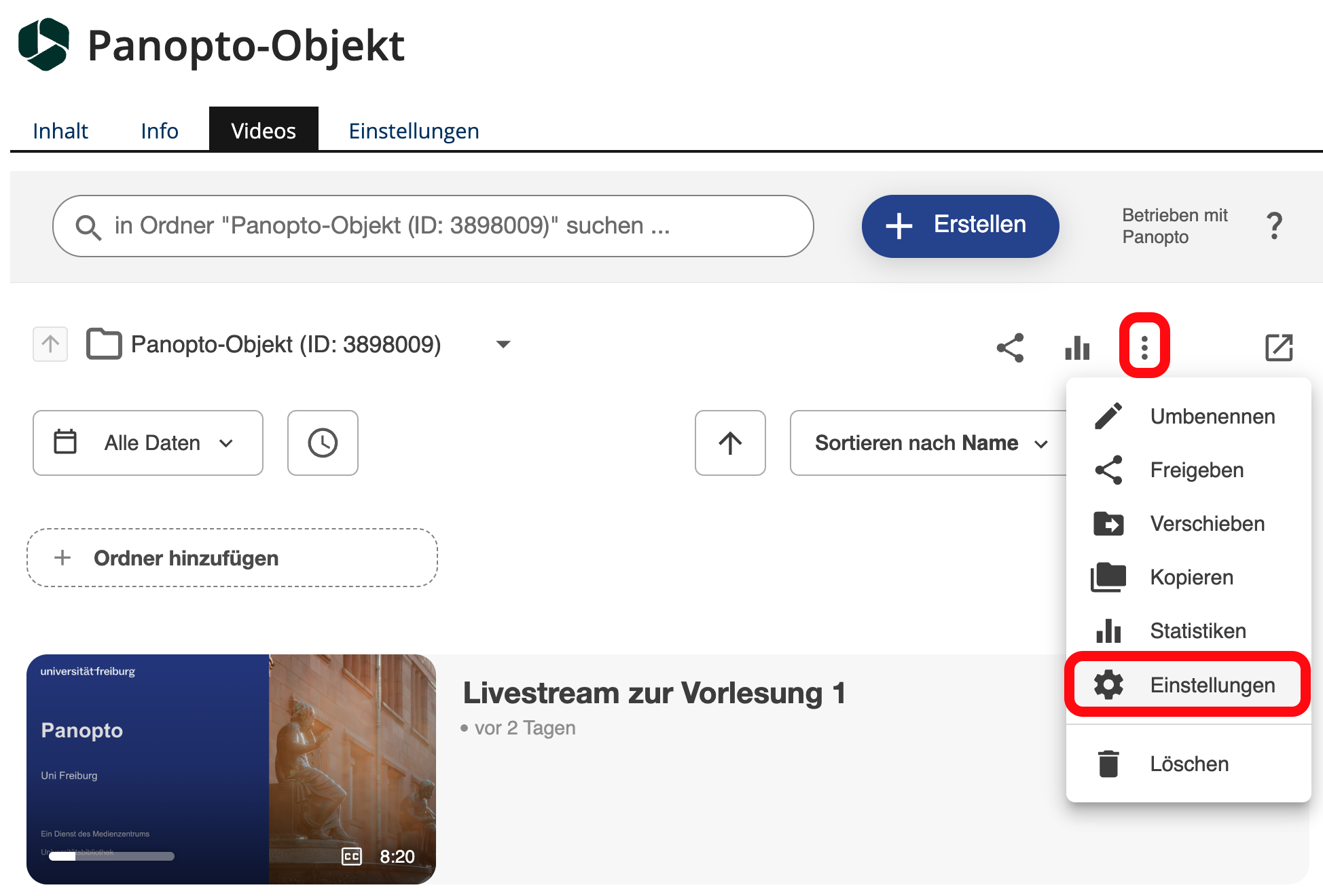
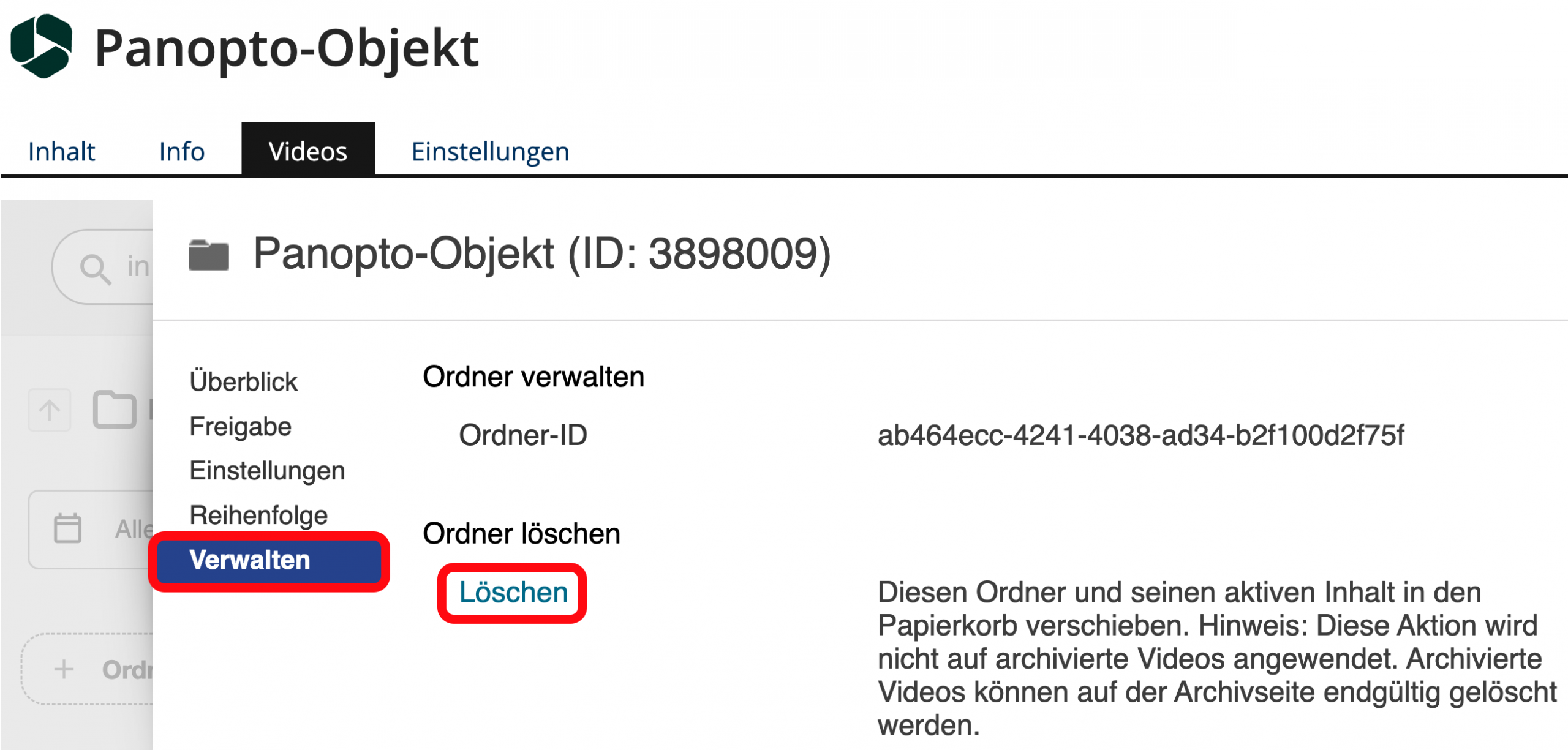
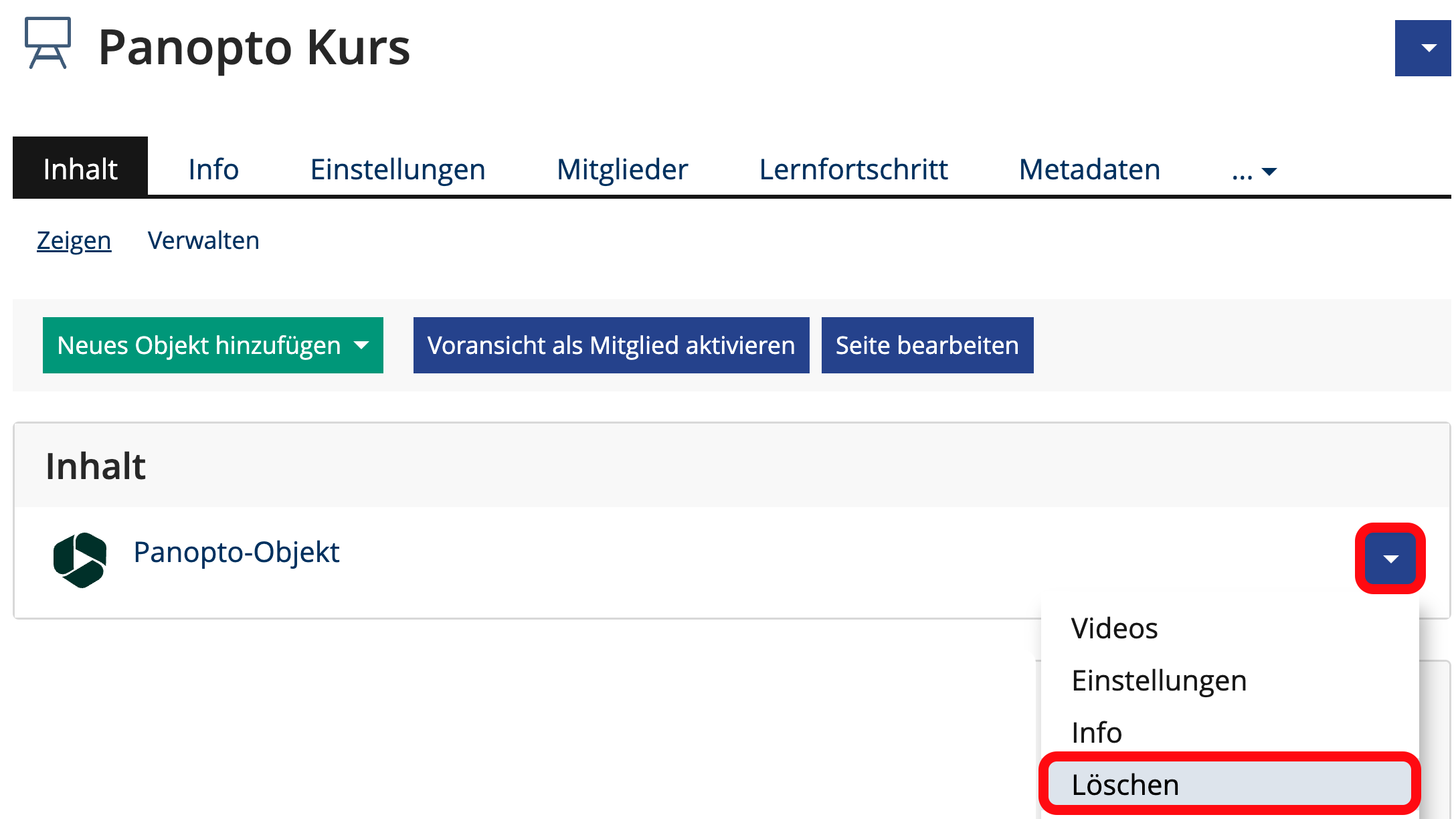
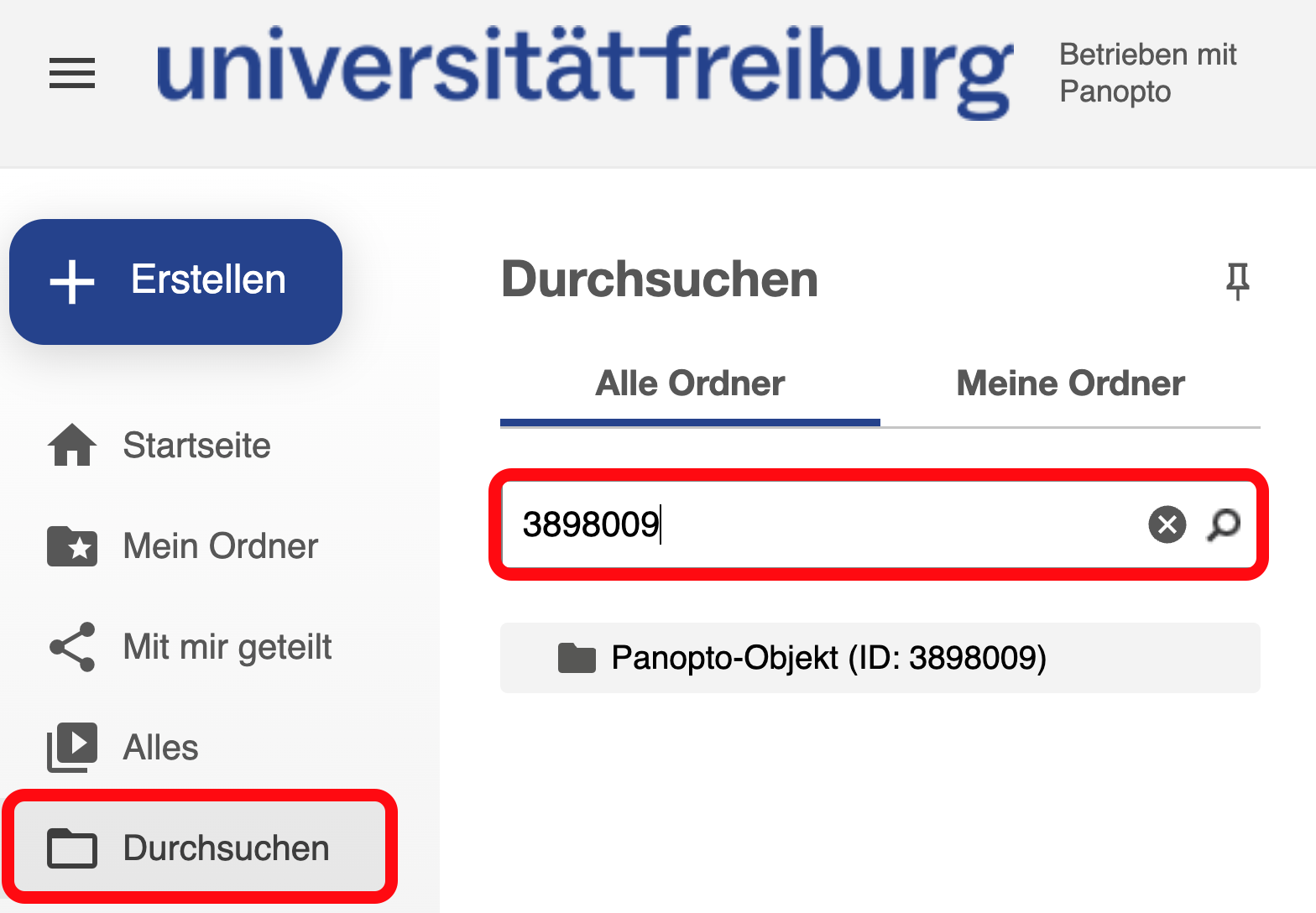
Um das Panopto-Objekt nun auch in Ilias zu löschen, klicken Sie im Reiter Inhalt Ihres Ilias-Kurses auf den Pfeil am rechten Rand Ihres Panopto-Objekts und bestätigen Sie den Löschvorgang.
Falls das Objekt in Ilias schon gelöscht wurde, aber in Panopto weiterhin angezeigt wird, wurde es in Panopto noch nicht gelöscht. Springen Sie dazu über einen beliebigen Ilias-Kurs auf die Panopto-Oberfläche (über den Pfeil im Quadrat).
Über den Reiter “Durchsuchen”, werden Ihnen nun alle Ordner angezeigt, in denen Sie Mitglied sind, im Reiter “Meine Ordner”, sind alle Ordner aufgelistet, die Sie löschen dürfen.
Es ist durchaus möglich, dass Ihnen dort viele Ordner angezeigt werden, die Sie zu Testzwecken erstellt haben, die aber auf Ilias nicht mehr verfügbar sind.
Um diese zu löschen, klicken Sie auf den entsprechenden Ordner, (prüfen Sie ob darin noch Videos oder Unterordner gespeichert sind, die Sie noch benötigen) und klicken Sie (wie oben beschrieben) auf das Zahnrad am rechten, oberen Rand, dann in den Reiter “Verwalten” und auf Ordner löschen.
Falls Sie verschiedene Testordner mit ähnlichen Namen angelegt haben, können Sie diese Ordner durch die individuelle Ordner-ID unterscheiden und in Panopto auch über die ID-Nummer suchen. Die Ordner-ID wird auch in Ilias im Reiter “Videos” angezeigt.